Der Windows Vista-Produktschlüssel (manchmal auch als CD-Schlüssel oder Seriennummer oder Lizenzschlüssel oder als sehr wertvoller und begehrter Volumenlizenzschlüssel oder VLK bezeichnet) ist das wichtigste Element in Ihrem Windows Vista, in dem Sinne, dass der Produce-Lizenzschlüssel bestimmt, ob Ihre Kopie von Windows Vista echt oder gefälscht ist oder ob Sie Windows Vista erfolgreich ordnungsgemäß aktivieren können. Unter bestimmten Umständen, wenn Sie die WGA-Validierung aufgrund eines kompromittierten, durchgesickerten, blockierten oder verletzten Produktschlüssels nicht aktivieren oder fehlschlagen können, können Sie den Windows Vista-Produktschlüssel nach der Installation ändern, ohne Windows Vista neu installieren zu müssen.
Führen Sie die folgenden Schritte aus, um den Windows Vista-Produktschlüssel zu ändern:
- Führen Sie die Eingabeaufforderung mit erhöhten Rechten mit Administratorrechten oder -rechten aus. Suchen Sie dazu das Eingabeaufforderungssymbol im Startmenü, klicken Sie mit der rechten Maustaste darauf und wählen Sie Als Administrator ausführen. Sie können auch „Eingabeaufforderung“ in Vista Instant Search eingeben, mit der rechten Maustaste auf die Eingabeaufforderungsverknüpfung klicken und dann „Als Administrator ausführen“ auswählen, um Administratoranmeldeinformationen zu aktivieren. Beantworten Sie jede UAC-Bestätigung mit Ja. Sie können auch die Benutzerkontensteuerung deaktivieren.
- Geben Sie im Eingabeaufforderungsfenster den folgenden Befehl ein:
slmgr.vbs -ipk <insert your product key here>
Ersetzen Sie <Geben Sie hier Ihren Product Key ein> mit dem 25-stelligen Windows Vista Product Key.
- Um Windows nach dem Ändern des Schlüssels zu aktivieren, führen Sie den folgenden Befehl im Eingabeaufforderungsfenster aus:
slmgr.vbs -ato
Wenn Sie es nicht vorziehen, Befehle manuell an der Eingabeaufforderung auszugeben, können Sie die Windows-GUI (grafische Benutzeroberfläche) verwenden, um den Produktschlüssel zu ändern.
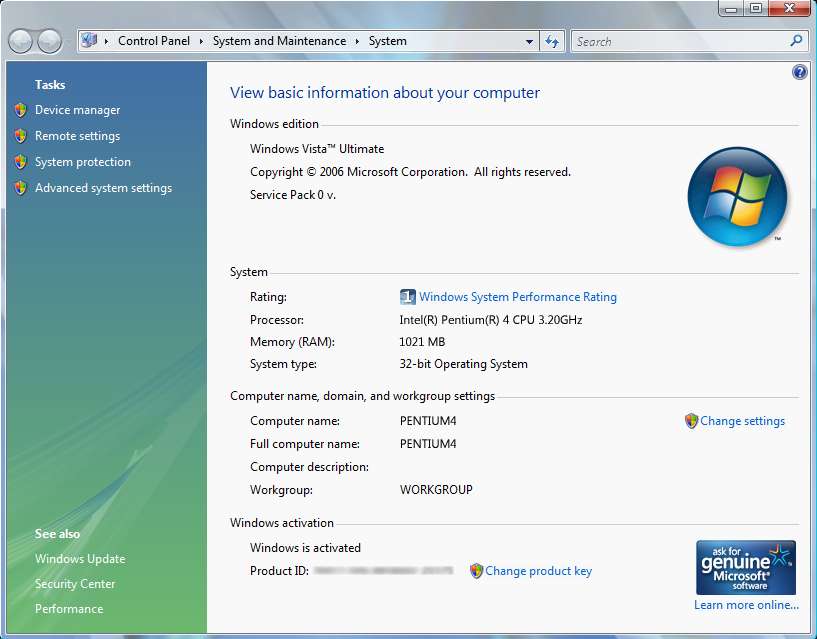
- Gehen Sie mit einer der folgenden Methoden zum Fenster Systemeigenschaften:
- Klicken Sie mit der rechten Maustaste auf Computer und wählen Sie Eigenschaften im Kontextmenü mit der rechten Maustaste
- Klicken Sie auf die Schaltfläche Start, dann auf Systemsteuerung und dann auf System (für die klassische Ansicht der Systemsteuerung).
- Klicken Sie auf die Schaltfläche Start, dann auf Systemsteuerung, dann auf System und Wartung und dann auf System (für die normale Ansicht der Systemsteuerung).
- Klicken Sie unten im Fenster mit den Systemeigenschaften, in dem sich der Abschnitt „Windows-Aktivierung“ befindet, auf einen blauen Link mit dem Namen Produktschlüssel ändern mit einem kleinen Schildsymbol daneben. Ihr System benötigt möglicherweise ein oder zwei Sekunden, um den Dialog Product Key ändern anzuzeigen, nachdem Sie auf den Link geklickt haben.
Wenn sich Windows Vista bereits im Modus mit eingeschränkter Funktionalität befindet, gibt es die Option „Produktschlüssel erneut eingeben“, die der obigen Option „Produktschlüssel ändern“ entspricht und Ihnen die Möglichkeit gibt, einen neuen Produktschlüssel oder Lizenzschlüssel einzugeben, wenn Sie Windows Vista mit einem neuen Schlüssel aktivieren möchten, der in der vorhandenen Installation von Windows Vista noch nicht installiert ist.